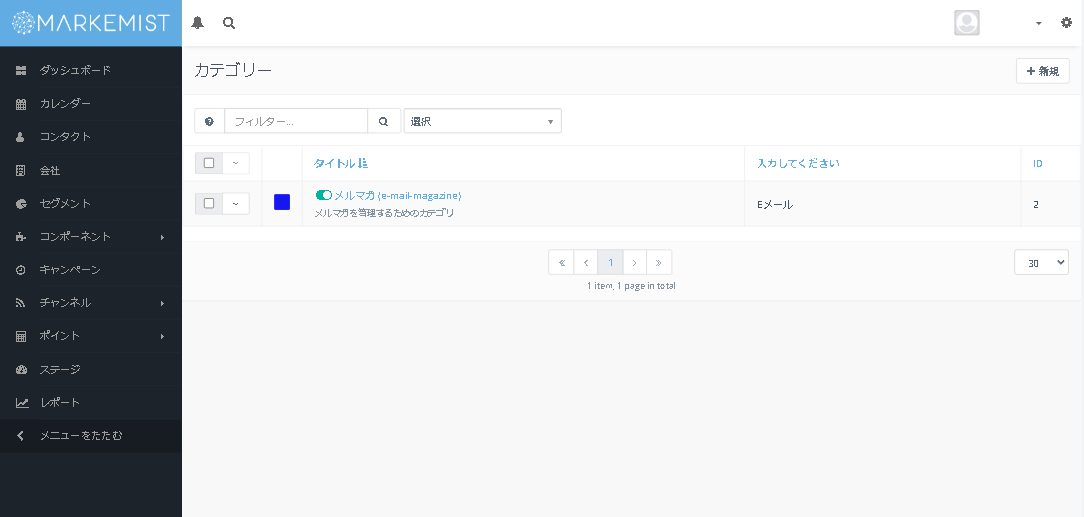カテゴリーとはMarkemist内にある機能(フォーム、メール、キャンペーンなど)で区分けをし、管理しやすくするための機能になります。
運用をする上で様々なものが増えていき、管理が大変になりますので最初にカテゴリを作成して管理することを推奨しております。
カテゴリーの作成方法
右上の歯車マークを選択してください。
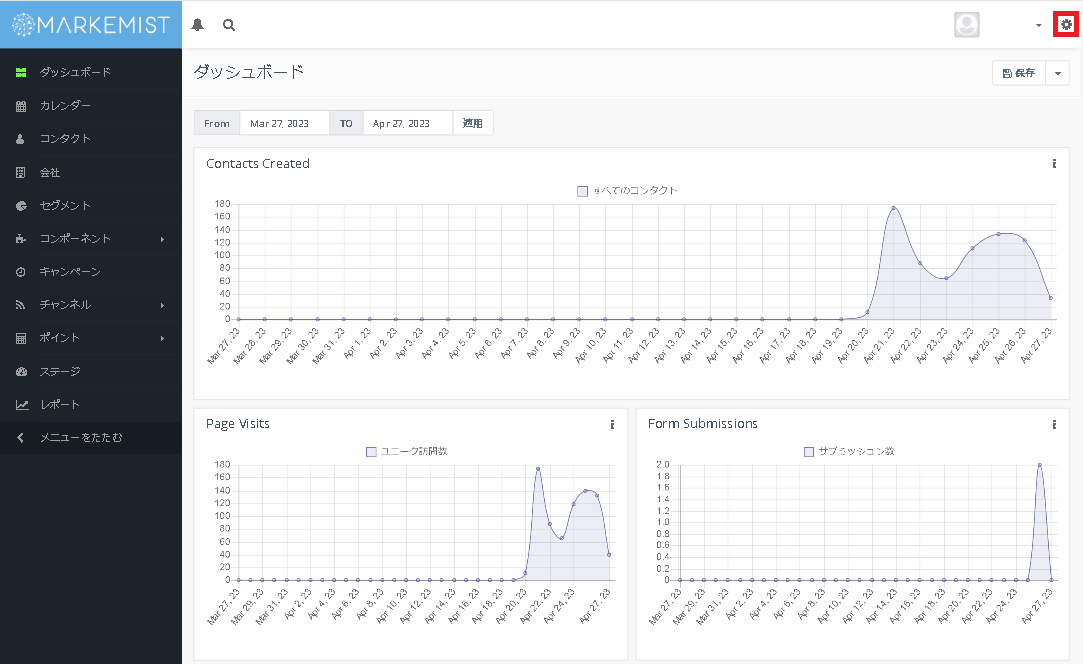
右側に設定メニューが表示されますので、メニューの中から【カテゴリ】を選択してください。
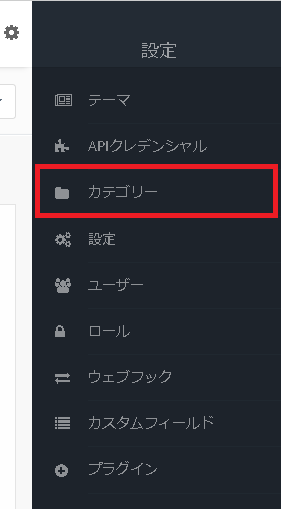
右メニューの【カテゴリ】を選択したら、【+新規】ボタンを押します。
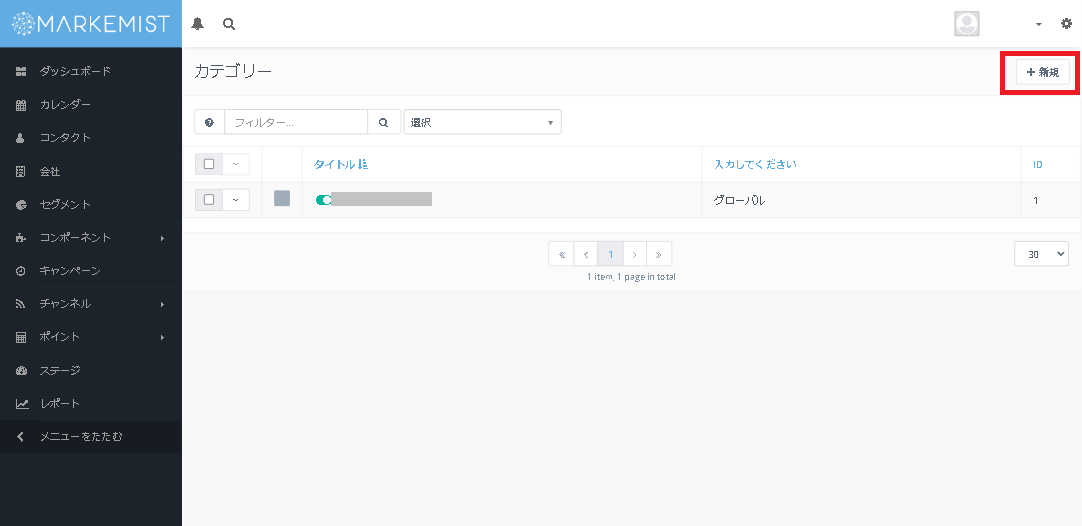
【+新規】を選択すると新規カテゴリ作成画面がポップアップされるので、新規カテゴリ作成画面における基本事項を設定します。
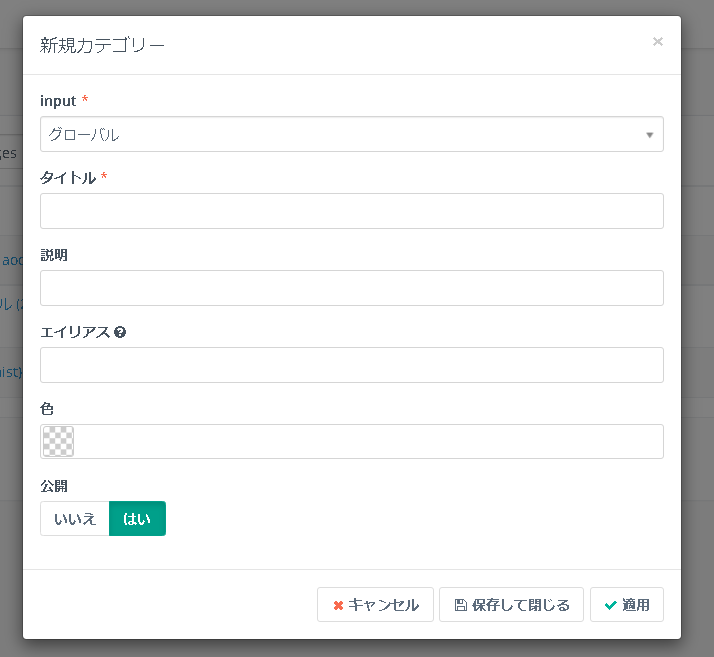
設定が完了したら、ページ右下にある適用を押し操作が完了したら保存して閉じます。

設定項目概要
| 項目欄 | 内容 |
|---|---|
| 入力してください | 登録するカテゴリーを利用する機能を選択する設定 アセット、キャンペーン、フォームなどがあります。 グローバルは全要素で利用できる項目となります。 |
| タイトル | カテゴリの名前を記載する項目 |
| 説明 | 運用する際に分かりやすいようにするための説明文を記載する項目 |
| エイリアス | 半角英数で設定してください。未入力の場合はシステムが自動的に設定を行います。 例えばアセットの名前を【サンプル資料】と入力した場合、自動設定だと【sanpuru-zi-liao】というようなエイリアス名として設定されます。 ですのでエイリアス名はわかりやすいものを英字で設定することを推奨しております。 |
| 色 | カテゴリの色を設定する項目 |
| 公開 | カテゴリを公開か非公開にする設定 (公開にするとカテゴリが作動します。) |
カテゴリの例
メールを管理する際の【メルマガ】というようなカテゴリを作成する場合、以下のような設定になります。
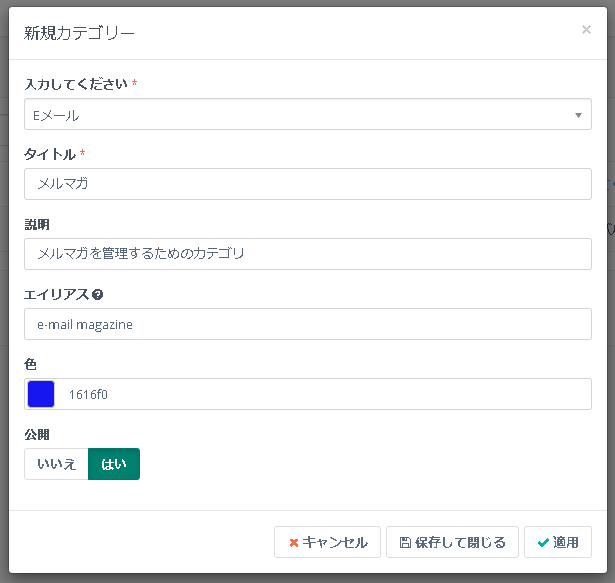
登録されるとカテゴリーの一覧ページに上記のように表示されます。